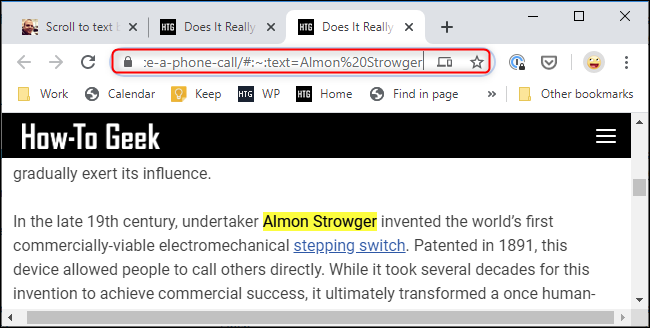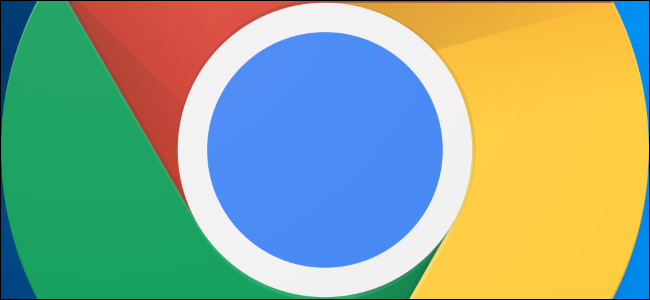
O Chrome agora permite criar links diretamente para o texto em uma página da web. O recurso “rolar para fragmento de texto” do Chrome é um pouco complicado de usar, mas o Googler Paul Kinlan criou um bookmarklet fácil de usar que permite que você tire proveito dele.
Se você não está familiarizado com Scroll to Text Fragment, é um recurso que só funciona no Google Chrome a partir de junho de 2020. Ele permite que você crie um link especial que informa ao Google Chrome para rolar e destacar uma seção específica de texto em uma web página. O Google agora está usando isso nos resultados de pesquisa do Google, então ocasionalmente você será direcionado para um texto específico em uma página da web depois de clicar em um resultado de pesquisa. Você também pode aproveitar esse recurso ao compartilhar um link com amigos, familiares ou colegas de trabalho.
Para obter este bookmarklet , vá para a página de bookmarklet Role para texto de Paul Kinlan . Arraste e solte o link do bookmarklet “Encontrar na página” para a barra de ferramentas de favoritos do Chrome. (Se você não vir a barra de ferramentas, pressione Ctrl + Shift + B para abri-la.)
Atualização : o Google agora oferece uma extensão oficial do navegador Link to Text Fragment que você pode usar em seu lugar.

Para usar o bookmarklet, vá para qualquer página da web, selecione algum texto com o mouse e clique no bookmarklet na barra de ferramentas.
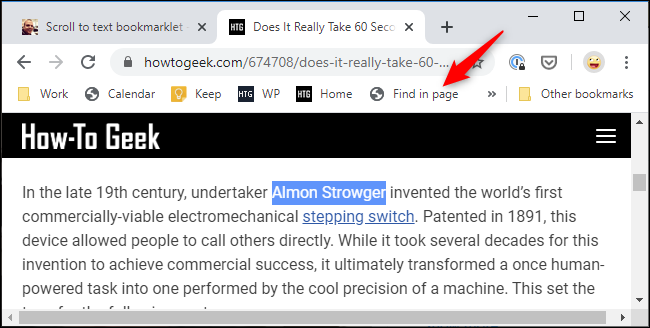
O endereço na barra de ferramentas agora terá as informações “role para fragmento de texto” no URL.
Você pode copiar este link e compartilhá-lo com qualquer pessoa. Contanto que essa pessoa abra o link no Chrome, ela será direcionada diretamente para o seu selecionado na página da web.